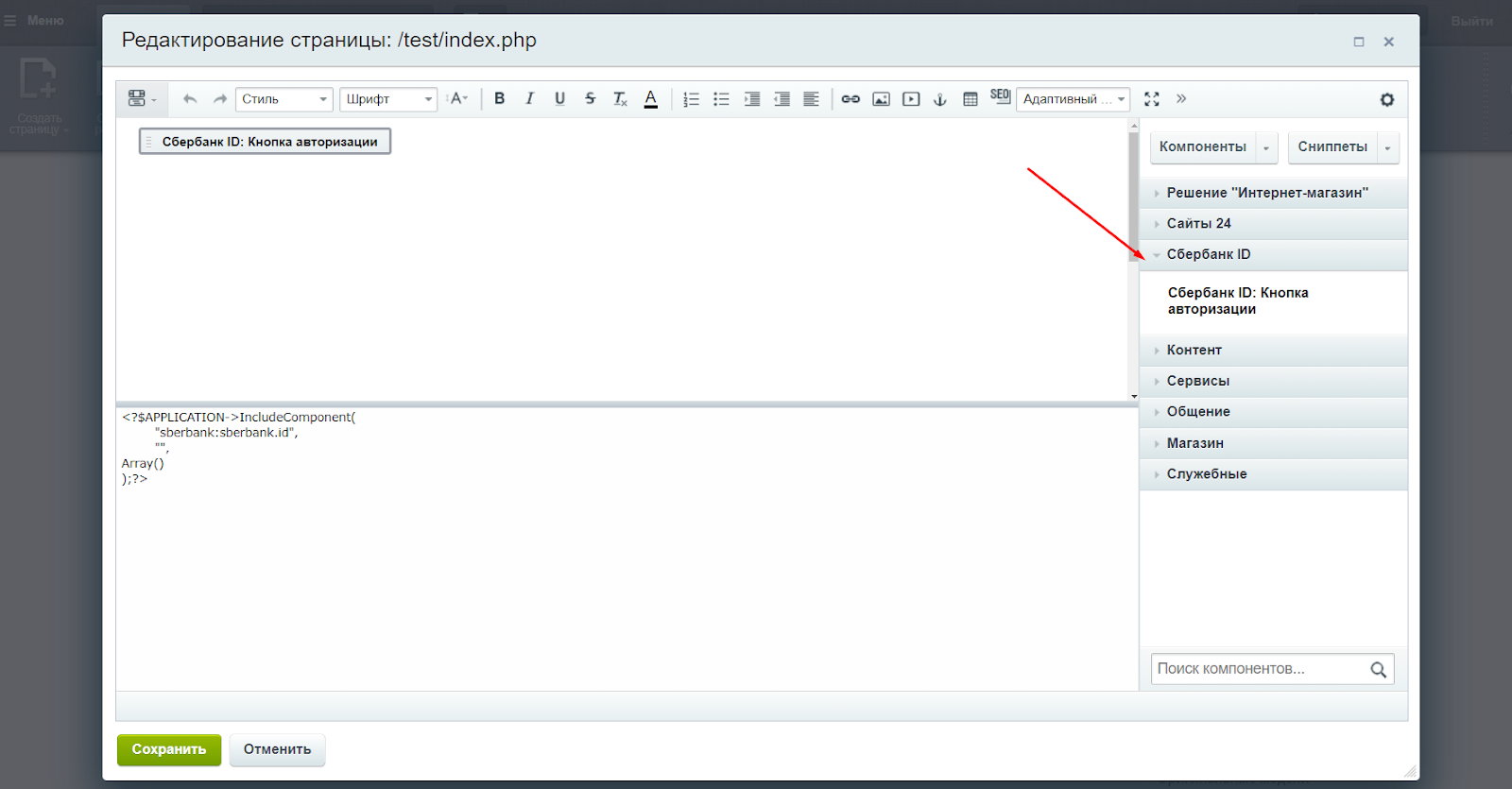1С-Битрикс
Обновлено 4 марта 2025
Требования
- PHP version: 5.5 и выше;
- cURL version: 7.34 и выше;
- TLS version: TLS 1.2 и выше;
- OpenSSL version text: OpenSSL 1.0.2 поддержка FIPS обязательна.
Загрузка
Актуальный модуль — Маркетплейс битрикс .
Установка модуля
Для установки модуля необходимо перейти в маркетплейс по ссылке выше и нажать Установить.
Настройка модуля
Для настройки модуля необходимо перейти на страницу настройки модуля <домен>/bitrix/admin/settings.php?mid=sberbank.id или открыть страницу через административный интерфейс.
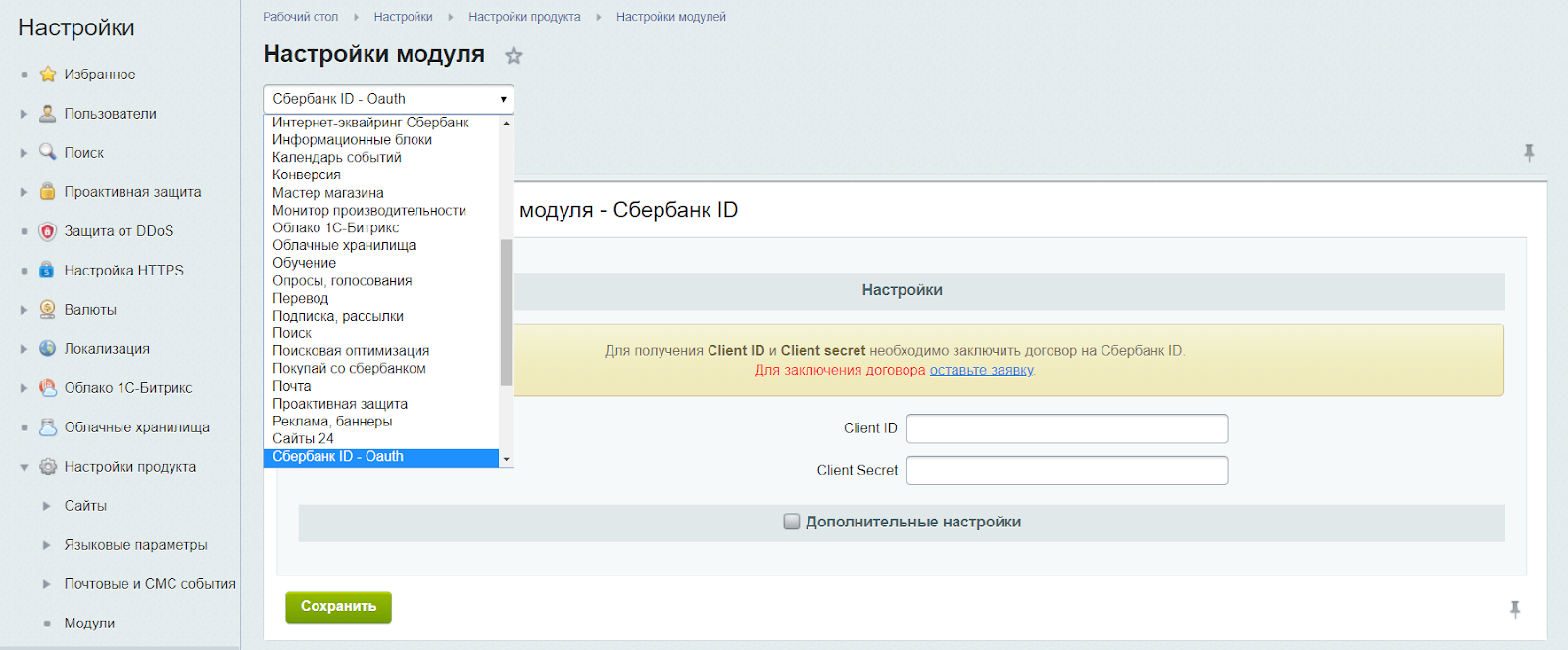
На странице настроек модуля Сбер ID нужно заполнить обязательные поля:
- Client ID;
- Client Secret.
При необходимости скорректировать дополнительные настройки:
- Включен;
- Использовать PKCE — защита Proof Key for Code Exchande, которая помогает предотвратить перехват кода авторизации;
- Использовать mWeb2App — позволяет пользователю входить без логина и пароля. При входе по Сбербанк ID из браузера мобильного устройства будет запускаться мобильное приложение Сбербанк Онлайн для подтверждения входа;
- Scope — наименование групп данных, на которые подписана система партнера, выдается при регистрации системы в банке;
- Тип открытия окна;
- URL для возврата — адрес страницы, на которую ваш сайт будет перенаправлять пользователя после успешной аутентификации. Не путать с параметром
redirect_uriдля Сбербанк ID; - Настройки отображения кнопки авторизации — размер, форма, тема.
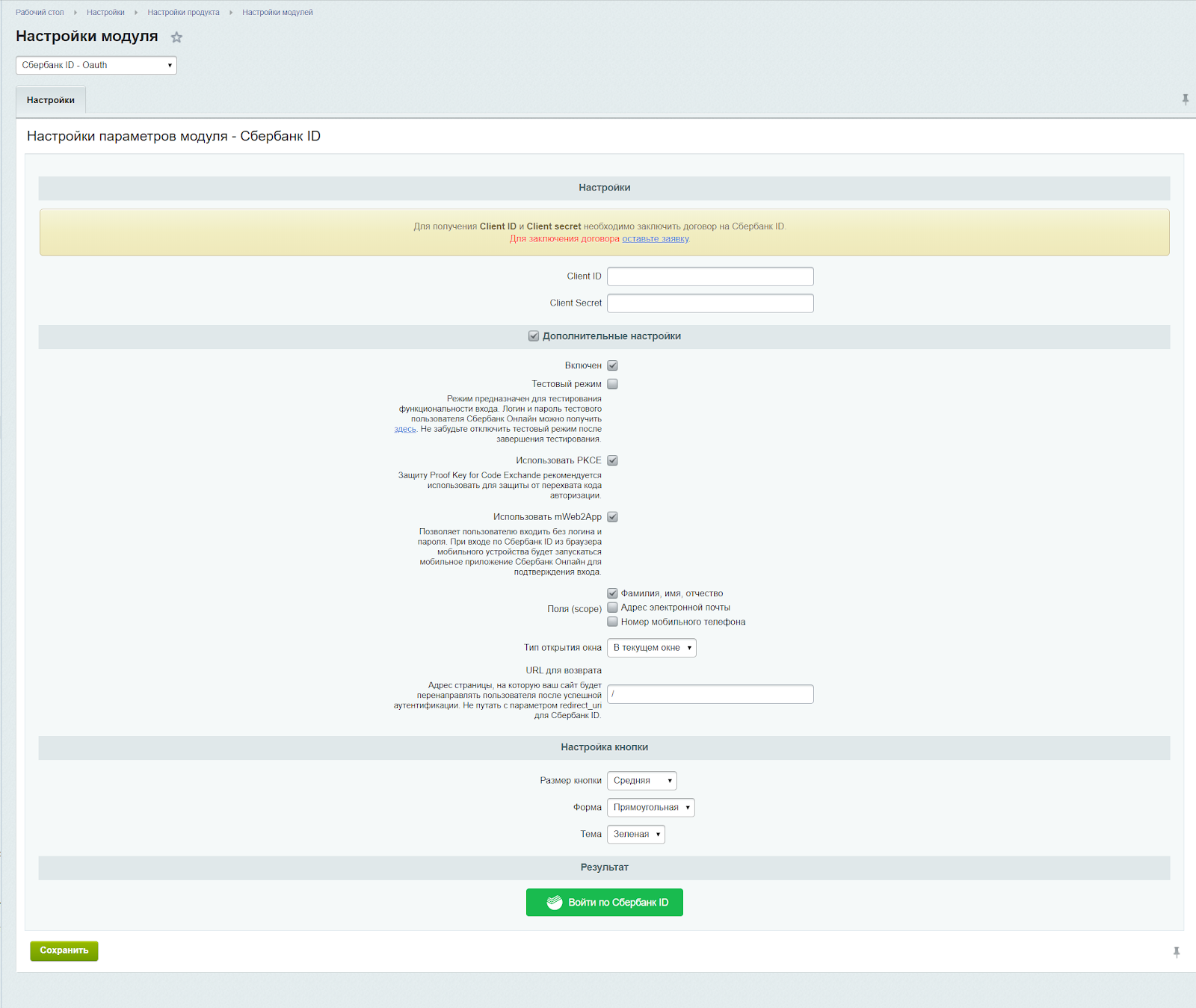
Использование модуля
Чтобы использовать модуль:
- Откройте страницу, где будет отображаться кнопка для авторизации по Сбер ID, в режиме редактирования.
- Вставить код компонента в место, где должна отображаться кнопка.
Код компонента для отображения кнопки авторизации:
<?$APPLICATION->IncludeComponent( "sberbank:sberbank.id", "", Array(), false );?>
После добавления кода на страницу, кнопка авторизации не будет отображаться, так как пользователь уже авторизован.